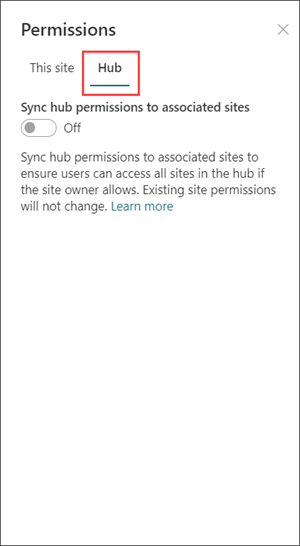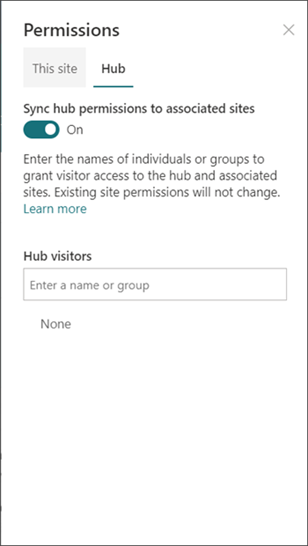SharePoint διαχειριστές μπορούν να δημιουργήσουν τοποθεσίες διανομέα στο SharePoint στο Microsoft 365. Για να δημιουργήσετε μια τοποθεσία διανομέα,ένας SharePoint αλλάζει μια υπάρχουσα τοποθεσία σε μια τοποθεσία διανομέα.
Μια κεντρική τοποθεσία συνδέει τοποθεσίες με βάση ένα έργο, ένα τμήμα, μια διαίρεση, μια περιοχή και άλλα. Η συσχέτιση μιας τοποθεσίας με μια τοποθεσία διανομέα διευκολύνει τον εντοπισμό σχετικού περιεχομένου, ειδήσεων και δραστηριότητας τοποθεσίας σε όλες τις συσχετισμένες τοποθεσίες. Η μεγαλύτερη αξία από τις τοποθεσίες hub απαιτεί αρχικό σχεδιασμό.
Χρησιμοποιήστε τοποθεσίες διανομέα όταν χρειάζεστε:
-
Συνεπής εμπορική χρήση σε μια συλλογή συσχετισμένων τοποθεσιών.
-
Αυξημένη ορατότητα σε συλλογές σχετικού περιεχομένου.
-
Βελτιωμένες δυνατότητες αναζήτησης και περιήγησης για περιεχόμενο που αφορά συγκεκριμένες ομάδες ατόμων.
Σημείωση: Για να εκτελέσετε αυτά τα βήματα, πρέπει να είστε ο διαχειριστής της συλλογής τοποθεσιών.
Σε αυτό το άρθρο:
-
Βασικά στοιχεία τοποθεσίας διανομέα για κατόχους τοποθεσιών διανομέα:
-
Επεξεργαστείτε το όνομα και το λογότυπο της τοποθεσίας διανομέα.
-
Επεξεργασία της γραμμής περιήγησης διανομέα.
-
Αλλαγή του θέματος της τοποθεσίας διανομέα.
-
Επιλέξτε μια σχεδίαση τοποθεσίας για συσχετισμένες τοποθεσίες.
-
-
Διαχείριση ροών έγκρισης συσχέτισης τοποθεσίας διανομέα:
-
Εφαρμόστε μια ροή έγκρισης.
-
Απενεργοποιήστε μια ροή έγκρισης.
-
Διαγραφή ροής έγκρισης.
-
Έγκριση αιτήσεων συσχέτισης τοποθεσίας.
-
-
Κάντε περισσότερα με την τοποθεσία διανομέα:
-
Προσθήκη του τμήματος Web "Ειδήσεις".
-
Προσθέστε το τμήμα Web "Τοποθεσίες".
-
Προσθέστε το Τμήμα Web "Επισημαισμένο περιεχόμενο".
-
Βασικά στοιχεία τοποθεσίας διανομέα για κατόχους τοποθεσιών διανομέα
Επεξεργασία του ονόματος και του λογότυπου της τοποθεσίας διανομέα
Το όνομα και το λογότυπο της διανομέα εμφανίζονται στη γραμμή περιήγησης της τοποθεσίας διανομέα και επιτρέπουν στους άλλους χρήστες να αναγνωρίζουν την ενότητα κατά τη σύνδεση τοποθεσιών.

-
Επιλέξτε Ρυθμίσεις

-
Επιλέξτε πληροφορίες για τηνενότητα.
-
Κάντε τις αλλαγές σας και αποθηκεύστε τις αλλαγές σας.
Σημείωση: Μπορείτε να αποκρύψετε το όνομα της τοποθεσίας διανομέα, εφόσον έχετε επιλέξει ένα λογότυπο
Επεξεργασία της γραμμής περιήγησης
Για να εξασφαλίσετε ότι το περιεχόμενο μπορεί να ανακαλυφθεί εύκολα, προσαρμόστε την περιήγηση της τοποθεσίας διανομέα. Εξετάστε το ενδεχόμενο να χρησιμοποιήσετε ένα μενού mega για να αυξήσετε την ορατότητα του περιεχομένου.

-
Επιλέξτε Επεξεργασία.
-
Για να προσθέσετε μια νέα σύνδεση μενού ή κεφαλίδα, τοποθετήστε το δείκτη του ποντικιού ανάμεσα στα θέματα μενού μέχρι να δείτε το σύμβολο συν.
-
Για να επεξεργαστείτε, να μετακινήσετε και να καταργήσετε συνδέσεις περιήγησης, επιλέξτε τα αποσιωπητικά.
-
Κάντε τις αλλαγές σας και αποθηκεύστε τις αλλαγές σας.
Αλλαγή του θέματος της τοποθεσίας διανομέα
Σε όλες τις τοποθεσίες που σχετίζονται με την τοποθεσία διανομέα μεταβιβάζεται το θέμα της τοποθεσίας διανομέα.
-
Επιλέξτε Ρυθμίσεις

-
Επιλέξτε "Αλλαγή της εμφάνισης".
-
Επιλέξτε την εμφάνιση που θέλετε. Εμφανίζεται μια προεπισκόπηση του θέματος.
-
Για να εφαρμόσετε το θέμα στην τοποθεσία σας, επιλέξτε "Αποθήκευση".
Σημειώσεις:
-
Εάν το θέμα για την τοποθεσία που μετατράπηκε σε μια τοποθεσία διανομέα δεν άλλαξε ποτέ από το προεπιλεγμένο θέμα που έχει εκχωρηθεί από το SharePoint τη στιγμή που δημιουργήθηκε, οι τοποθεσίες που σχετίζονται με την τοποθεσία διανομέα δεν μεταβιβάζονται στο θέμα της τοποθεσίας διανομέα.
-
Η κλασική εμπειρία SharePoint τοποθεσίες που σχετίζονται με μια τοποθεσία διανομέα διατηρούν το αρχικό θέμα τους.
-
Οι αλλαγές που έγιναν στο θέμα ενδέχεται να μην εμφανίζονται αμέσως.
Επιλογή σχεδίασης τοποθεσίας για συσχετισμένες τοποθεσίες
Οι συσχετισμένες τοποθεσίες είναι οι μεμονωμένες τοποθεσίες που είναι συνδεδεμένες με την τοποθεσία διανομέα. Εάν γίνει διαθέσιμο από το διαχειριστή σας, επιλέξτε μια σχεδίαση τοποθεσίας για να την εφαρμόσετε σε όλες τις συσχετισμένες τοποθεσίες. Η σχεδίαση τοποθεσίας εφαρμόζεται αυτόματα σε τοποθεσίες που συμμετέχουν στην τοποθεσία διανομέα στο μέλλον.
-
Επιλέξτε Ρυθμίσεις

-
Επιλέξτε "Πληροφορίες τοποθεσίας".
-
Από την αναπτυσσόμενη λίστα, επιλέξτε τη σχεδίαση τοποθεσίας που θέλετε να εφαρμοστεί.
-
Επιλέξτε: Αποθήκευση.
Σημείωση: Ο διαχειριστής σας διαχειρίζεται τις επιλογές σχεδίασης τοποθεσίας.
Δικαιώματα διανομέα
Ενεργοποιήστε τα δικαιώματα διανομέα για να συγχρονίσετε τα δικαιώματα τοποθεσίας για να αυξήσετε την πρόσβαση σε όλες τις τοποθεσίες στην ενότητα. Τα δικαιώματα διανομέα ισχύουν για άτομα, Office 365 ομάδες ή ομάδες ασφαλείας, ως επισκέπτες σε συσχετισμένες τοποθεσίες.
Μερικά θέματα:
-
Προς το παρόν, όταν κάνετε κοινή χρήση του διανομέα με άλλους χρήστες, μπορούν να προστεθούν μόνο ως επισκέπτης
-
Οι τοποθεσίες hub μπορούν να έχουν έως 10 επισκέπτες όταν συγχρονίζονται με συσχετισμένες τοποθεσίες. Οι 10 επισκέπτες μπορούν να είναι άτομα ή Microsoft 365 Ομάδες. Συνιστάται να χρησιμοποιήσετε τις ομάδες Microsoft 365 ή τις ομάδες ασφαλείας.
-
Οι συσχετισμένοι κάτοχοι τοποθεσιών δεν είναι απαραίτητοι για το συγχρονισμό των δικαιωμάτων τοποθεσίας με δικαιώματα διανομέα, προκειμένου να συσχετιστούν με το διανομέα. Αυτό επιτρέπει στις τοποθεσίες που περιέχουν ευαίσθητες πληροφορίες να παραμένουν συσχετισμένες με την ενότητα, αλλά όχι να κοινοποιούνται σε όλους.
-
Τα υπάρχοντα δικαιώματα τοποθεσίας δεν θα αλλάξουν όταν τα δικαιώματα συγχρονίζονται με τα δικαιώματα διανομέα.
-
Η ενημέρωση των δικαιωμάτων διανομέα μπορεί να διαρκέσει έως και 4 ώρες για να απεικονίσει τις σχετικές τοποθεσίες μετά την επίσκεψη.
-
Όταν μια συσχετισμένη τοποθεσία αποχωρεί από την ενότητα, τα δικαιώματα διανομέα καταργούνται από την τοποθεσία.
-
Οι θεατές θα βλέπουν το περιεχόμενο, τις ειδήσεις και τη δραστηριότητα τοποθεσίας με διαφορετικό τρόπο σε κάθε τοποθεσία που σχετίζεται με την ενότητα με βάση τα δικαιώματα που έχουν οριστεί από τον κάτοχο της τοποθεσίας.
Ρυθμίστε το διανομέα σας για να συγχρονίζετε δικαιώματα με συσχετισμένες τοποθεσίες:
-
Επιλέξτε Ρυθμίσεις

-
Περιήγηση στη συγκεντρωτική ενότητα
-
Αλλάξτε το κουμπί εναλλαγής σε "ΕΝΕΡΓΟΠΟΊΗΣΗ" για να συγχρονίσετε αυτόματα τα δικαιώματα τοποθεσίας διανομέα με τοποθεσίες που συσχετίζονται με το διανομέα.
5. Στη συνέχεια, για να δώσετε πρόσβαση σε αυτήν την τοποθεσία διανομέα, πληκτρολογήστε τα ονόματα των ατόμων ή των ομάδων.
|
|
|
Διαχείριση ροών έγκρισης συσχέτισης τοποθεσίας
Δημιουργία ροής έγκρισης
Για να εξασφαλίσετε την εταιρική συνέπεια και να προστατεύσετε ευαίσθητο περιεχόμενο, διαχειριστείτε τοποθεσίες που σχετίζονται με τοποθεσίες διανομέα μέσω μιας τυπικής διαδικασίας έγκρισης. Η δημιουργία ροών έγκρισης εξασφαλίζει ότι οι νέες συσχετίσεις τοποθεσιών πληρούν ένα τυπικό σύνολο κριτηρίων που καθορίζονται από τον κάτοχο της τοποθεσίας διανομέα πριν από τη συμμετοχή στην τοποθεσία διανομέα.
Αφού ο διαχειριστής σας δημιουργήσει μια ενότητα, οι διαχειριστές συλλογής τοποθεσιών για την ενότητα μπορούν να δημιουργούν και να διαχειρίζονται ροές έγκρισης συσχέτισης τοποθεσίας στις πληροφορίες τοποθεσίας hub.
Για να δημιουργήσετε μια νέα ροή έγκρισης:
-
Μεταβείτε στην τοποθεσία διανομέα, επιλέξτε Ρυθμίσεις

-
Εναλλαγή της επιλογής "Απαιτείται έγκριση για συσχετισμένες τοποθεσίες" για συμμετοχή.
-
Για να δημιουργήσετε τη ροή έγκρισης, επιλέξτε "Δημιουργία ροής".
-
Ονομάστε τη ροή σας.
-
Επιβεβαιώστε ότι οι εγκεκριμένες προσθήκες τοποθεσίας προέρχονται από έναν ή περισσότερους κατόχους τοποθεσιών διανομέα.
-
Για να ολοκληρώσετε και να υλοποιήσετε τη νέα ροή, επιλέξτε "Δημιουργία ροής".
Προβάλετε λεπτομέρειες ροής και διαχειριστείτε ροές που έχουν δημιουργηθεί προηγουμένως στις ρυθμίσεις τοποθεσίας της Hub.
Σημείωση: Δεν υπάρχουν ροές έγκρισης για τοποθεσίες που εγκαταλείπουν τις τοποθεσίες διανομέα.
Απενεργοποίηση ροής έγκρισης
-
Μεταβείτε στην τοποθεσία διανομέα, επιλέξτε Ρυθμίσεις

-
Εναλλαγή της επιλογής "Απαιτείται έγκριση για συσχετισμένες τοποθεσίες" για συμμετοχή.
-
Μετά την εναλλαγή αυτής της ρύθμισης, οι νέες τοποθεσίες δεν θα απαιτούν έγκριση για να συσχετιστούν με αυτήν την τοποθεσία διανομέα. Η ροή έγκρισης δεν θα διαγραφεί.
Προβάλετε λεπτομέρειες ροής και διαχειριστείτε ροές που έχουν δημιουργηθεί προηγουμένως στις ρυθμίσεις τοποθεσίας της Hub.
Διαγραφή ροής έγκρισης
Όταν απενεργοποιείτε μια ροή έγκρισης, η ροή έγκρισης δεν διαγράφεται αυτόματα.
Για να διαγράψετε τη ροή έγκρισης:
-
Μεταβείτε στην τοποθεσία διανομέα και στην αριστερή γωνία της γραμμής περιήγησης Microsoft 365,επιλέξτε το εικονίδιο εκκίνησης εφαρμογών.
-
Για να μεταβείτε στην Power Automate web, επιλέξτε την Power Automate σας. Εάν δεν βρείτε την εφαρμογή Power Automate, επιλέξτε "Εξερεύνηση όλων των εφαρμογών" και,στη συνέχεια, κάντε κύλιση στη λίστα και εντοπίστε την.
-
Για να προβάλετε όλες τις ροές που δημιουργήθηκαν προηγουμένως και τις ενεργές ροές, επιλέξτε "Οι ροές μου".
-
Επιλέξτε τη ροή έγκρισης και, στη συνέχεια, επιλέξτε "Διαγραφή".
Μετά τη διαγραφή της ροής, διαγράφεται οριστικά από τη ροή Power Automate.
Κάντε περισσότερα με την τοποθεσία διανομέα
Προσθήκη του τμήματος Web "Ειδήσεις"
Για να δείτε ειδήσεις από συσχετισμένες τοποθεσίες, προσθέστε το τμήμα Web "Ειδήσεις" στην αρχική σελίδα.
Στο τμήμα Web ειδήσεων, επιλέξτε "τοποθεσίες σε ολόκληρη την ενότητα" ως προέλευση. Μπορείτε να επιλέξετε ποιες συσχετισμένες τοποθεσίες εμφανίζουν ειδήσεις στην κεντρική σελίδα της τοποθεσίας διανομέα και οι θεατές θα βλέπουν μόνο ειδήσεις για τις τοποθεσίες στις οποίες έχουν πρόσβαση.
Προσθήκη του τμήματος Web "Τοποθεσίες"
Για να δείτε τη δραστηριότητα σε συσχετισμένες τοποθεσίες, προσθέστε το τμήμα Web τοποθεσιών στην αρχική σελίδα.
Προσθήκη του τμήματος Web "Επισημαισμένο περιεχόμενο"
Για να εμφανίσετε δυναμικά περιεχόμενο από μια βιβλιοθήκη εγγράφων, μια τοποθεσία, μια συλλογή τοποθεσιών ή όλες τις τοποθεσίες, προσθέστε το τμήμα Web περιεχομένου με επισήμανση.
Περισσότερες πληροφορίες σχετικά SharePoint τοποθεσίες hub
Τι είναι μια συγκεντρωτική τοποθεσία του SharePoint;
Δημιουργία μιας τοποθεσίας διανομέα στο SharePoint Online
Συσχέτιση μιας τοποθεσίας SharePoint με μια συγκεντρωτική τοποθεσία